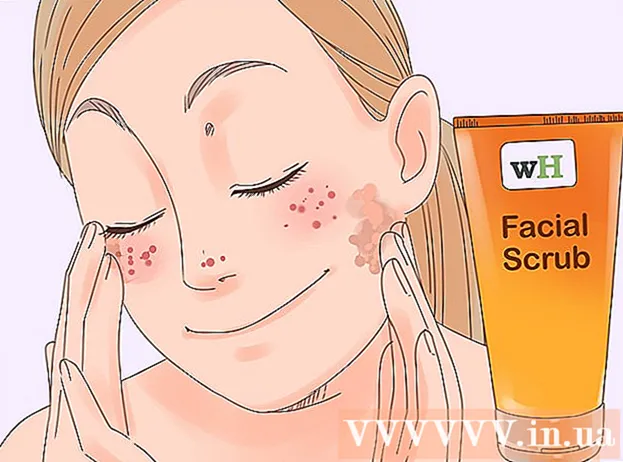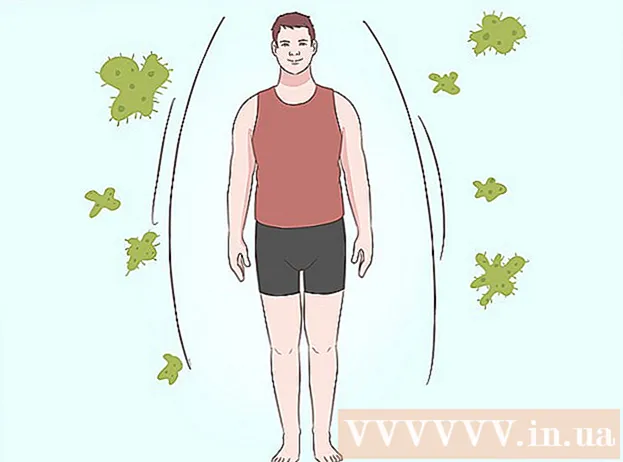Автор:
Janice Evans
Дата Створення:
25 Липня 2021
Дата Оновлення:
1 Липня 2024

Зміст
- кроки
- Частина 1 з 2: Завантаження з компакт-диска
- Частина 2 з 2: Форматування жорсткого диска
- Поради
- попередження
З даної статті ви дізнаєтеся про те, як видалити користувача файли, папки і програми на комп'ютері під керуванням Windows XP за допомогою компакт-диска і форматування жорсткого диска. Щоб скористатися описаними тут методами, знайдіть інсталяційний диск Windows XP.
кроки
Частина 1 з 2: Завантаження з компакт-диска
 1 Створіть резервну копію потрібних файлів. Коли ви видалите файли з комп'ютера, відновити їх буде практично неможливо. Тому потрібно перенести файли на USB-накопичувач або зовнішній жорсткий диск.
1 Створіть резервну копію потрібних файлів. Коли ви видалите файли з комп'ютера, відновити їх буде практично неможливо. Тому потрібно перенести файли на USB-накопичувач або зовнішній жорсткий диск. - Також можна скористатися CD-RW диском, щоб записати на нього файли, але ємність таких дисків набагато менше ємності USB-накопичувача або жорсткого диска.
 2 Вставте диск з Windows XP в оптичний привід комп'ютера.
2 Вставте диск з Windows XP в оптичний привід комп'ютера.- Якщо у вас немає інсталяційного диска Windows XP, купіть (знайдіть) його.
- Також можна завантажити інсталяційний файл Windows XP і записати його на компакт-диск, але в цьому випадку не забудьте про ключ продукту.
 3 Перезавантажте комп'ютер. Натисніть «Пуск»> «Вимкнути комп'ютер»> «Перезавантажити».
3 Перезавантажте комп'ютер. Натисніть «Пуск»> «Вимкнути комп'ютер»> «Перезавантажити».  4 затисніть клавішу Del або F2, Щоб відкрити настройки BIOS. Можливо, потрібно затиснути іншу клавішу; в більшості випадків відповідна клавіша відображається на екрані при запуску комп'ютера в рядку «Press [key] to enter setup" (Натисніть [клавішу], щоб відкрити настройки).
4 затисніть клавішу Del або F2, Щоб відкрити настройки BIOS. Можливо, потрібно затиснути іншу клавішу; в більшості випадків відповідна клавіша відображається на екрані при запуску комп'ютера в рядку «Press [key] to enter setup" (Натисніть [клавішу], щоб відкрити настройки). - Також правильну клавішу можна знайти на сайті виробника або в інструкції до материнської плати або комп'ютера.
 5 Перейдіть на вкладку Boot (Запуск). Зробіть це за допомогою клавіш зі стрілками.
5 Перейдіть на вкладку Boot (Запуск). Зробіть це за допомогою клавіш зі стрілками. - Можливо, вкладка «Boot» буде називатися «Boot Options» (Параметри запуску).
 6 Виберіть опцію CD-ROM Drive (Оптичний привід). натискайте ↓ до тих пір, поки ця опція не буде виділена рамкою.
6 Виберіть опцію CD-ROM Drive (Оптичний привід). натискайте ↓ до тих пір, поки ця опція не буде виділена рамкою.  7 Зробіть оптичний привід первинним завантажувальним пристроєм. Для цього натискайте + до тих пір, поки опція «CD-ROM Drive" не переміститься в початок списку.
7 Зробіть оптичний привід первинним завантажувальним пристроєм. Для цього натискайте + до тих пір, поки опція «CD-ROM Drive" не переміститься в початок списку. - Можливо, вам доведеться натиснути іншу клавішу. Щоб з'ясувати правильну клавішу, знайдіть призначення клавіш, які наводяться в нижній частині екрана.
 8 Збережіть внесені зміни. Для цього натисніть на відповідну клавішу, наприклад, F10. Щоб з'ясувати правильну клавішу, в нижній частині екрана знайдіть рядок «Save and Exit» (Зберегти і вийти). Комп'ютер перезавантажиться, а потім завантажиться з компакт-диска.
8 Збережіть внесені зміни. Для цього натисніть на відповідну клавішу, наприклад, F10. Щоб з'ясувати правильну клавішу, в нижній частині екрана знайдіть рядок «Save and Exit» (Зберегти і вийти). Комп'ютер перезавантажиться, а потім завантажиться з компакт-диска. - Можливо, вам доведеться натиснути ↵ Enter, Щоб підтвердити збереження внесених змін.
Частина 2 з 2: Форматування жорсткого диска
 1 натисніть ↵ Enter на екрані «Ласкаво просимо в установку». Запускається процес установки.
1 натисніть ↵ Enter на екрані «Ласкаво просимо в установку». Запускається процес установки.  2 натисніть F8, Щоб прийняти угоду Windows. Якщо вам буде запропоновано натиснути іншу клавішу, зробіть це.
2 натисніть F8, Щоб прийняти угоду Windows. Якщо вам буде запропоновано натиснути іншу клавішу, зробіть це.  3 натисніть Esc, Коли з'явиться запит. Так ви обійдете вікно «Відновлення».
3 натисніть Esc, Коли з'явиться запит. Так ви обійдете вікно «Відновлення».  4 Виберіть розділ з Windows. Шукайте рядок «Розділ 2 (Windows)» (або аналогічну). натискайте клавішу ↓ до тих пір, поки ця рядок не буде виділена.
4 Виберіть розділ з Windows. Шукайте рядок «Розділ 2 (Windows)» (або аналогічну). натискайте клавішу ↓ до тих пір, поки ця рядок не буде виділена.  5 натисніть D, А потім натисніть L. Так ви видалите розділ, на якому зберігається операційна система і пов'язані з нею файли.
5 натисніть D, А потім натисніть L. Так ви видалите розділ, на якому зберігається операційна система і пов'язані з нею файли. - У нижній частині екрана відобразяться підказки. Якщо буде потрібно, скористайтеся ними.
 6 Виділіть нерасподілений простір (якщо потрібно). Нерасподілений простір утворюється на місці вилученого розділу.
6 Виділіть нерасподілений простір (якщо потрібно). Нерасподілений простір утворюється на місці вилученого розділу.  7 натисніть C, А потім натисніть ↵ Enter. На місці нерозподіленого простору буде створено новий порожній розділ.
7 натисніть C, А потім натисніть ↵ Enter. На місці нерозподіленого простору буде створено новий порожній розділ.  8 Виділіть новий розділ і натисніть ↵ Enter. Так новий розділ буде обраний в якості розділу для установки Windows XP.
8 Виділіть новий розділ і натисніть ↵ Enter. Так новий розділ буде обраний в якості розділу для установки Windows XP.  9 В якості файлової системи виберіть NTFS. За допомогою клавіш зі стрілками виберіть опцію «Форматувати розділ в системі NTFS (Швидко)», а потім натисніть ↵ Enter.
9 В якості файлової системи виберіть NTFS. За допомогою клавіш зі стрілками виберіть опцію «Форматувати розділ в системі NTFS (Швидко)», а потім натисніть ↵ Enter.  10 Дочекайтеся, коли процес форматування жорсткого диска буде завершено. На це може піти кілька годин. Коли процес завершиться, дотримуйтесь інструкцій на екрані, щоб встановити Windows XP. Майте на увазі, що всі файли, програми та будь-які інші елементи, встановлені користувачем, будуть видалені.
10 Дочекайтеся, коли процес форматування жорсткого диска буде завершено. На це може піти кілька годин. Коли процес завершиться, дотримуйтесь інструкцій на екрані, щоб встановити Windows XP. Майте на увазі, що всі файли, програми та будь-які інші елементи, встановлені користувачем, будуть видалені. - Щоб завершити установку системи, знадобиться ключ продукту.
Поради
- Щоб видалити файли без можливості їх відновлення, використовуйте програму Eraser або DBAN, які перезапишуть дані на жорсткому диску.
попередження
- Щоб видалені файли ніхто не зміг відновити, фізично знищіть жорсткий диск.